Tu veux tirer le meilleur parti de ton image et utiliser les couleurs de manière ciblée pour créer des effets impressionnants ? Ce guide te montre comment ajuster les derniers détails de ton image avec Photoshop afin d'obtenir un look harmonieux et professionnel. Nous travaillons avec des spots de lumière, des aplats de couleur et une couche de bruit pour parfaire ton œuvre d'art.
Principales conclusions
- Utilise des aplats de couleur pour créer des accents lumineux harmonieux.
- Utilise des masques pour contrôler la visibilité des effets de manière ciblée.
- Le bruit aide à adoucir l'image et à la rendre plus harmonieuse.
Créer un spot de couleur derrière le modèle
Commençons par ajouter un spot de lumière coloré derrière ton modèle pour donner plus de profondeur à l'image.
Tout d'abord, sélectionne ta couche de fond pour s'assurer que le spot de lumière apparaisse au-dessus de la zone choisie. Clique sur l'icône pour une nouvelle couche et choisis Aplat de couleur. Maintenant, tu peux choisir une couleur qui s'accorde bien avec le reste de l'image. Tu souhaites peut-être choisir une nuance violette.
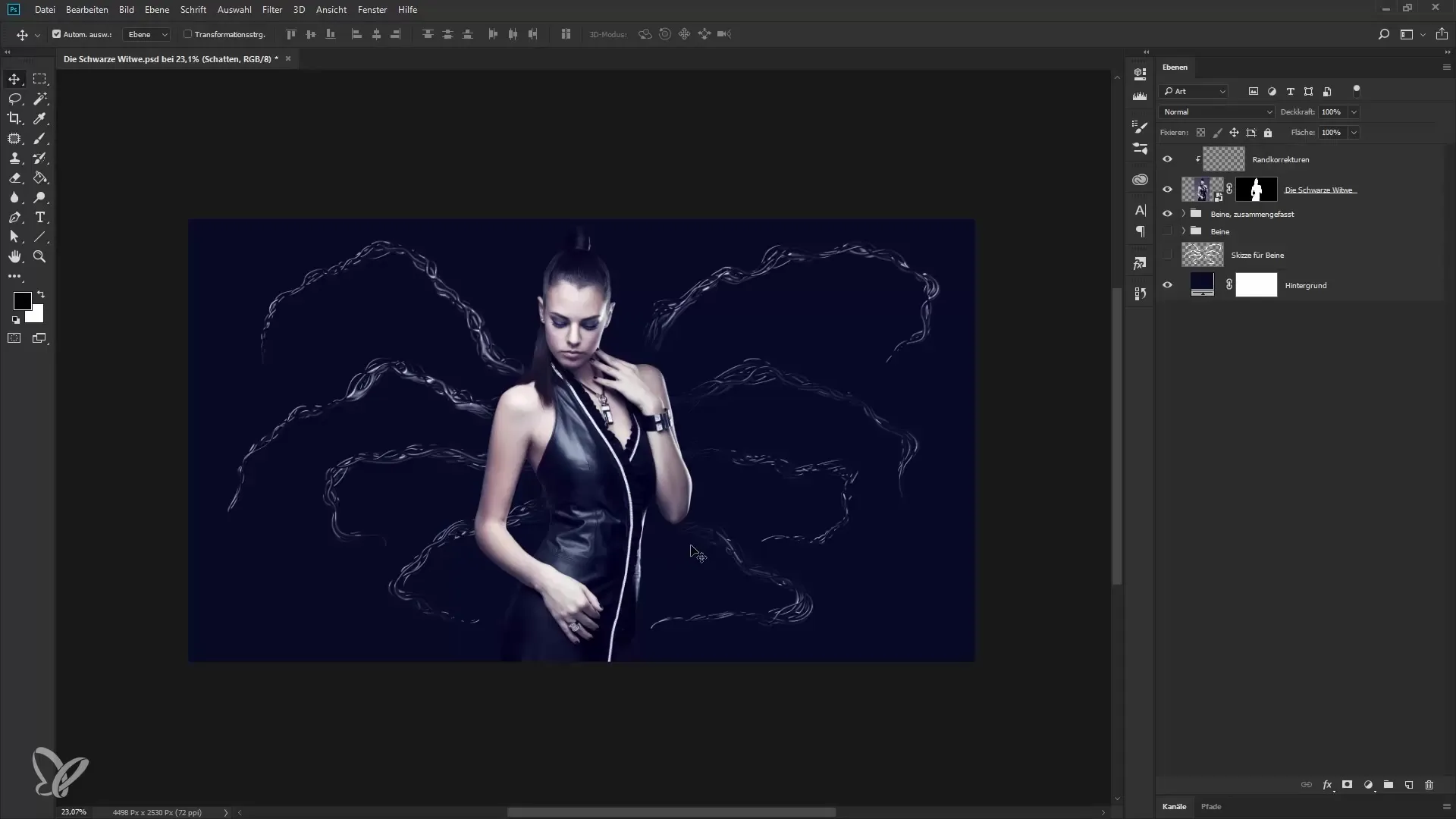
Pour utiliser la couleur des lèvres de ton modèle, tire ta souris en dehors de la boîte de dialogue jusqu'à ce que la pipette apparaisse. Sélectionne la couleur des lèvres et clique sur « OK ». Renomme la nouvelle couche en « Spot de lumière ». Assombrie le masque en le sélectionnant et en appuyant sur la combinaison de touches Ctrl + I. Cela rendra d'abord le spot de lumière invisible.
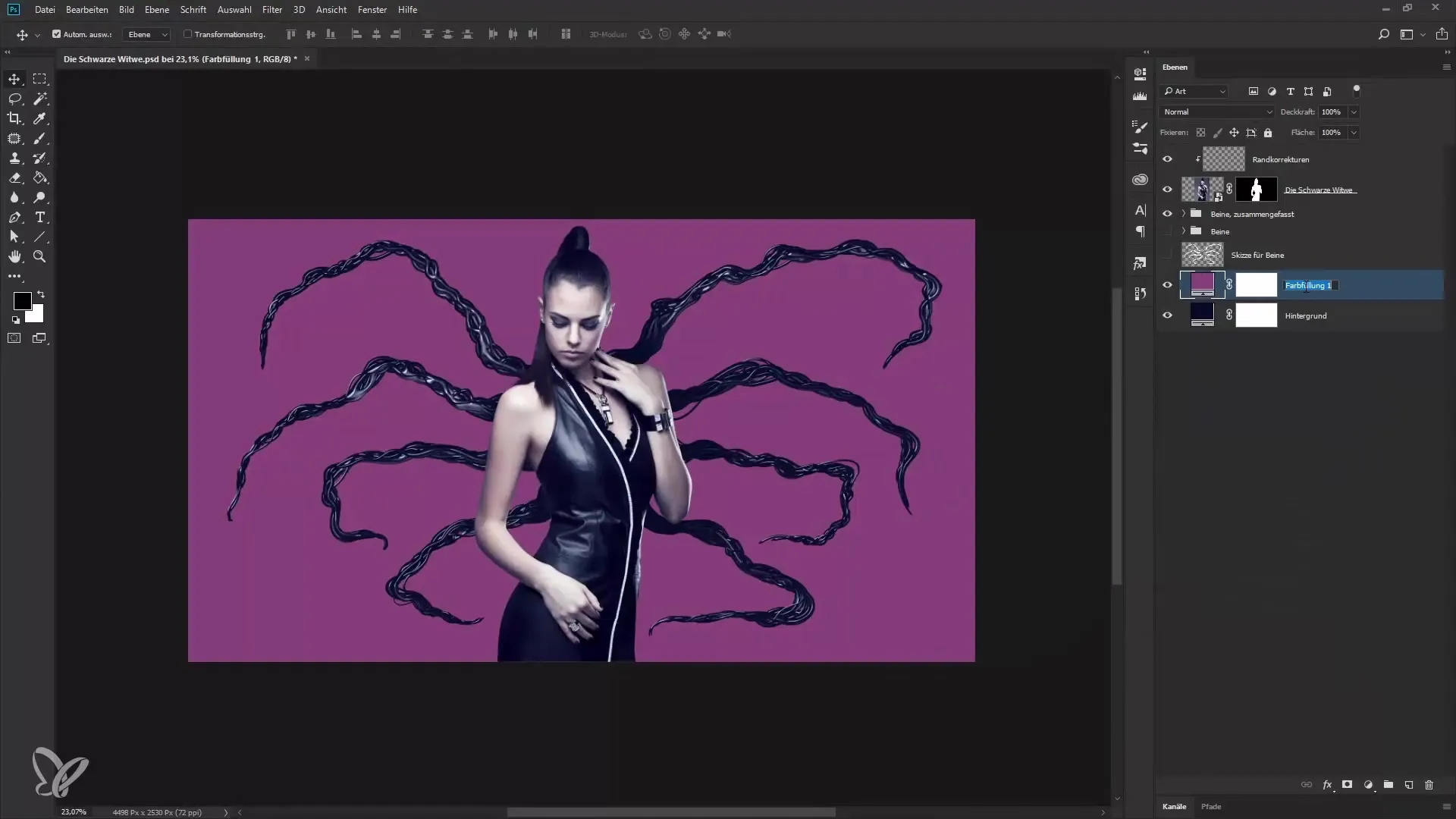
Maintenant, sélectionne l'outil pinceau. Assure-toi que la couleur de premier plan est réglée sur blanc. Régle la taille du pinceau sur un diamètre agréable et l'opacité sur 100 %. Commence maintenant à peindre derrière ton modèle pour rendre le spot de lumière visible. Tu peux ajuster la taille du pinceau à ta convenance.
Pense à l'intensité que tu souhaites donner au spot de lumière. Réduis l'opacité de la couche pour obtenir l'effet souhaité, par exemple à 40 %. Déplace légèrement le spot de lumière vers le bas et vers la gauche pour le positionner de manière plus dynamique.
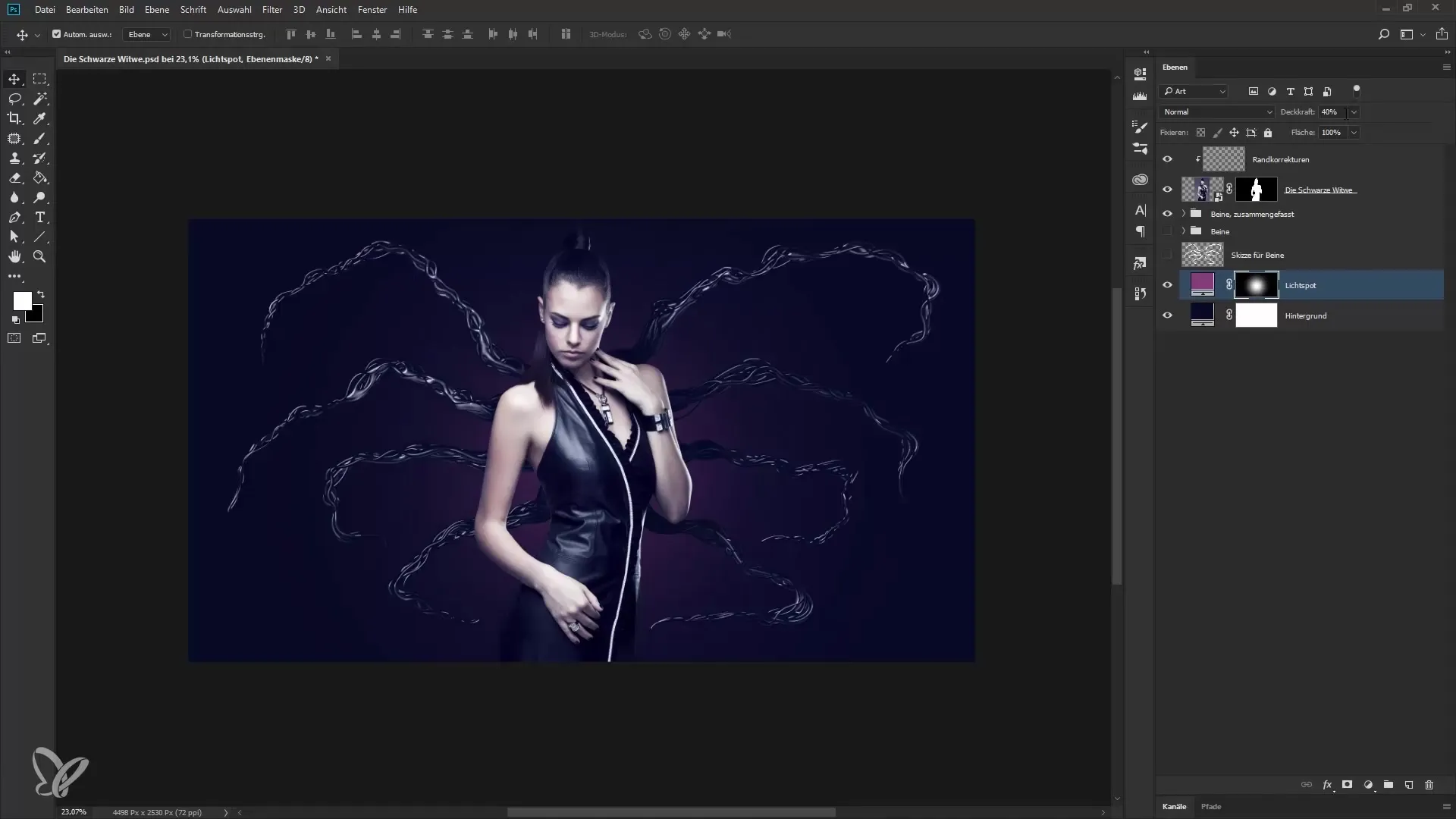
Appliquer un look couleur sur l'ensemble de l'image
Pour harmoniser davantage l'image, ajoute un aplat de couleur au-dessus de toutes les autres couches. Clique à nouveau sur l'icône pour un nouvel aplat de couleur et choisis une teinte violette douce. Renomme cette couche en « Look couleur » et mets le mode sur « lumière douce ».
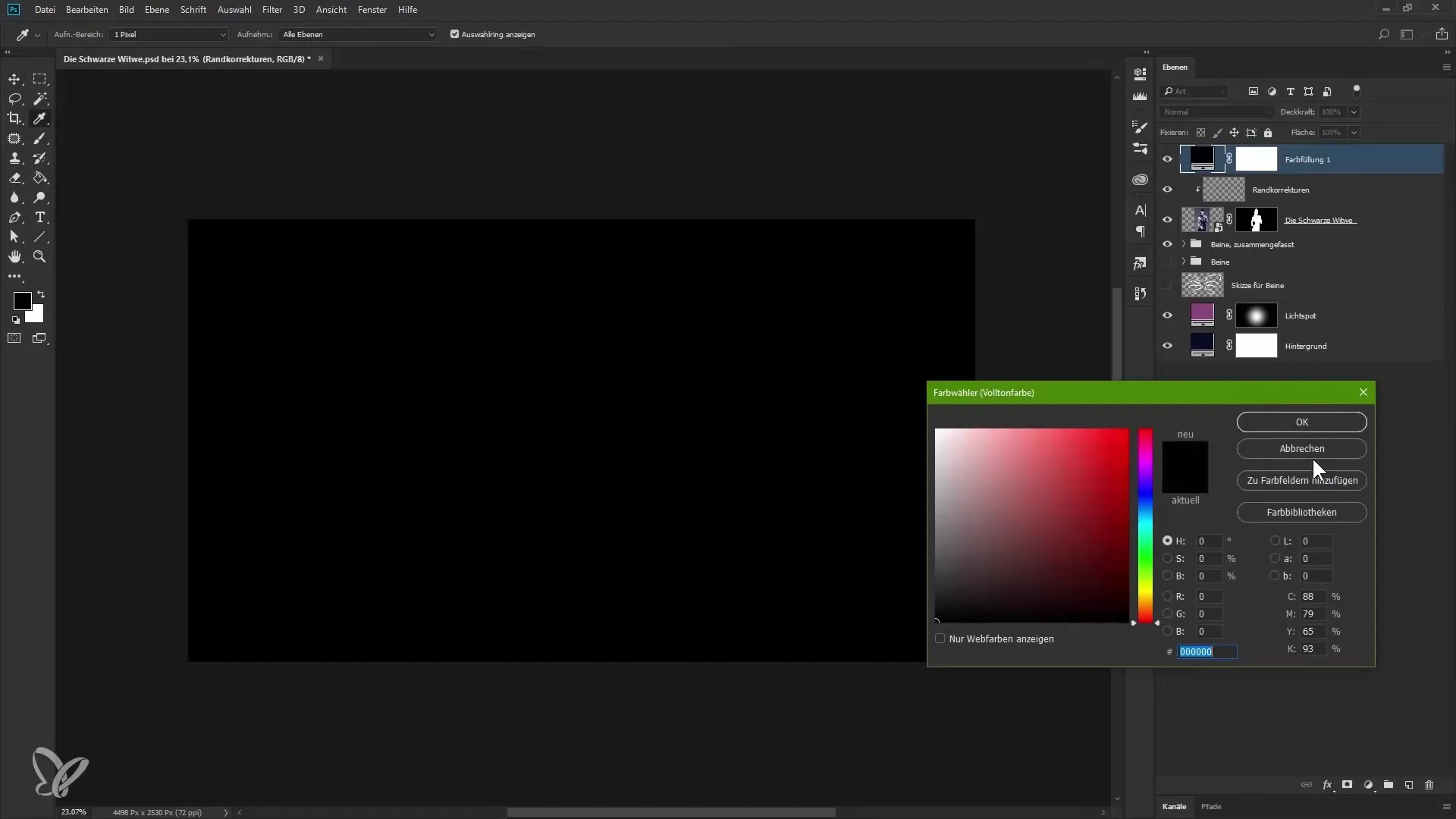
Réduis également l'opacité ici à environ 75 % pour intégrer doucement l'effet dans l'image. Cela permet d'obtenir une transition douce et confère à l'image une agréable harmonie.
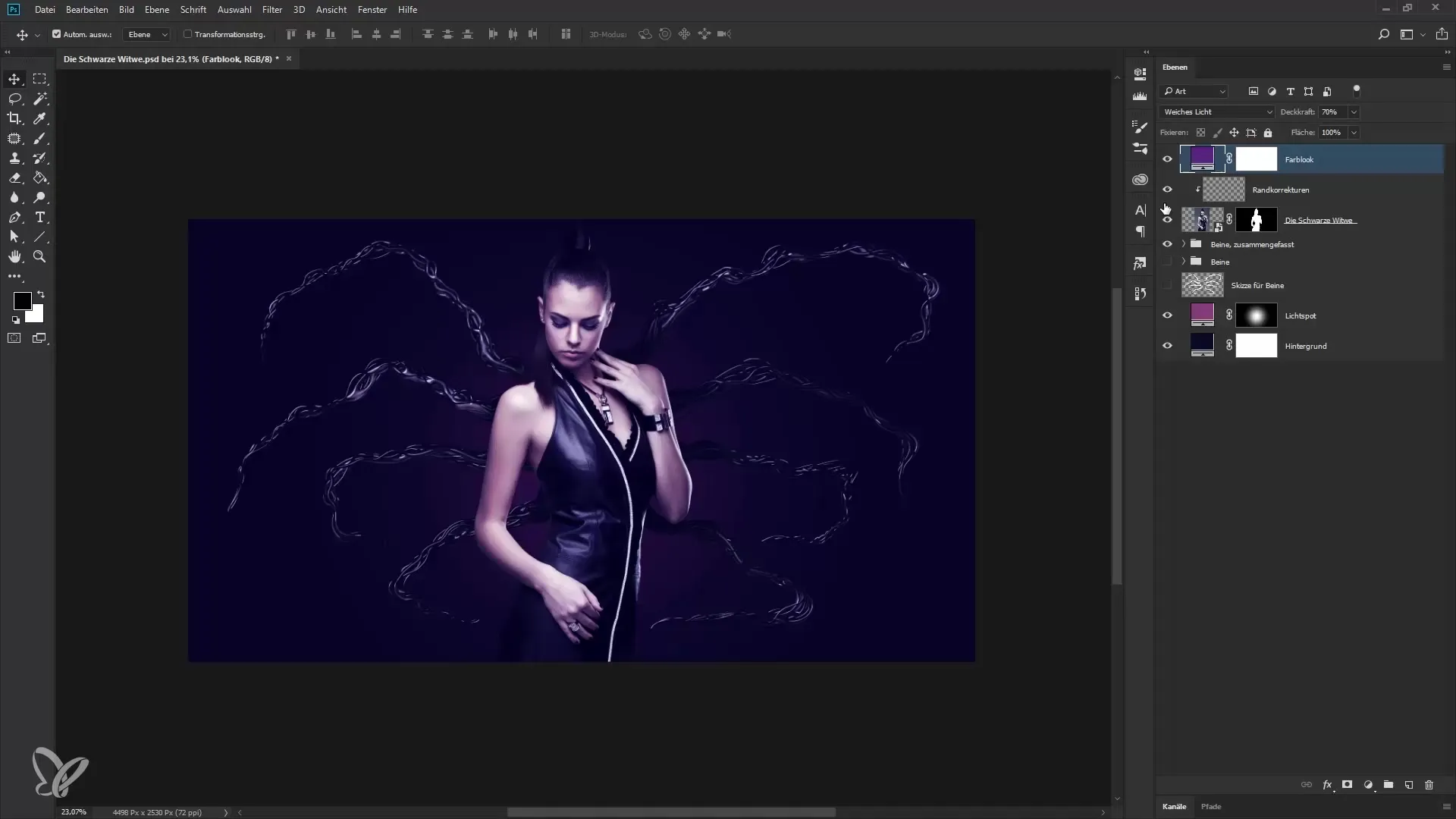
Ajouter du bruit pour une surface d'image harmonieuse
Pour parfaire l'image dans son ensemble et améliorer sa caractéristique, ajoutons une couche de bruit. Assure-toi que la couche supérieure est sélectionnée et crée une nouvelle couche. Renomme-la en « Bruit » et mets le mode sur « lumière douce ». Active l'option pour le gris moyen afin que la nouvelle couche soit initialement invisible.
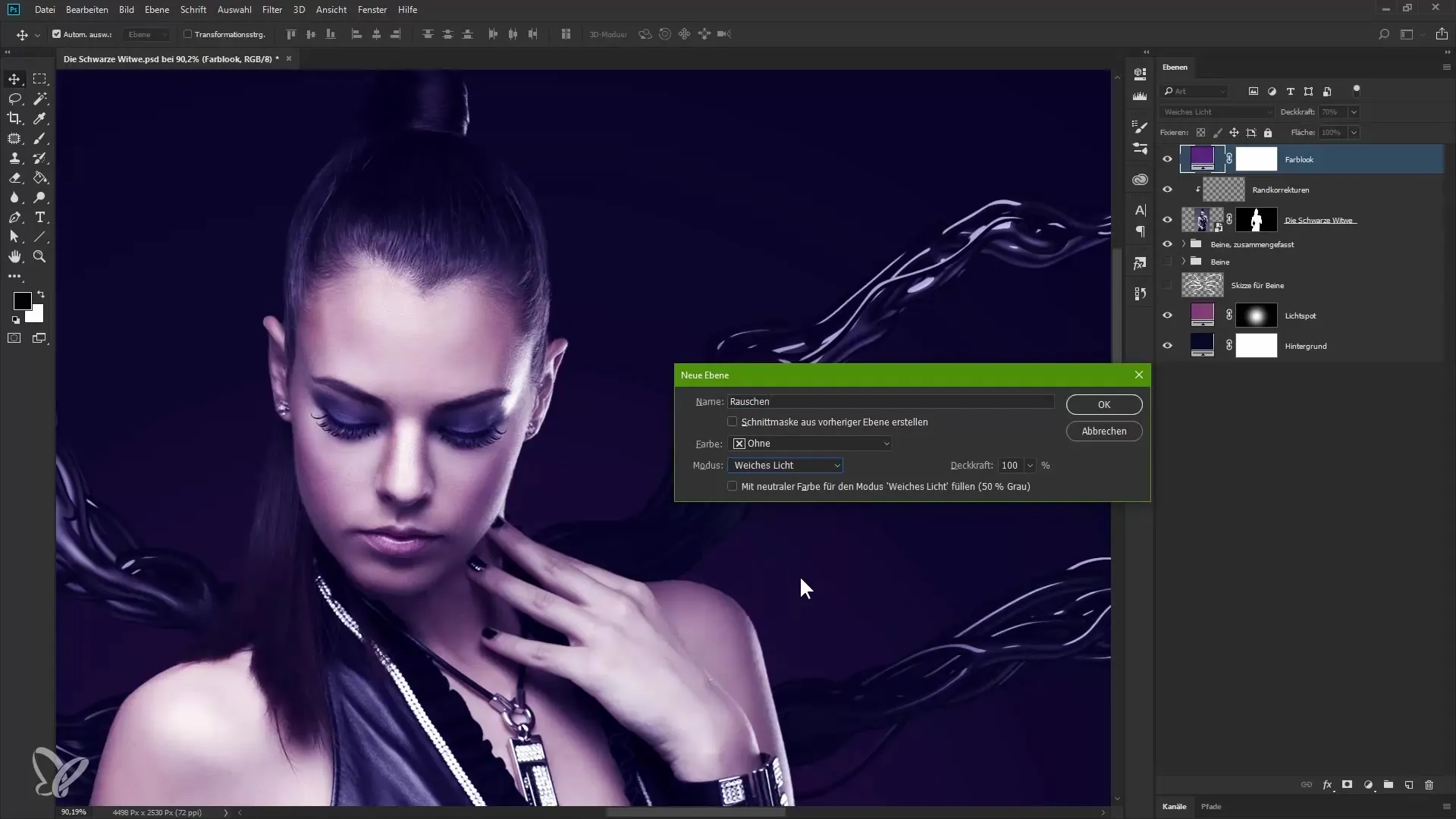
Convertis maintenant cette couche en objet dynamique pour pouvoir ajuster les valeurs de bruit plus tard. Sélectionne dans le menu le filtre « Bruit » et clique sur « Ajouter du bruit ». Assure-toi que l'option monochromatique est activée pour que le bruit apparaisse en noir et blanc.
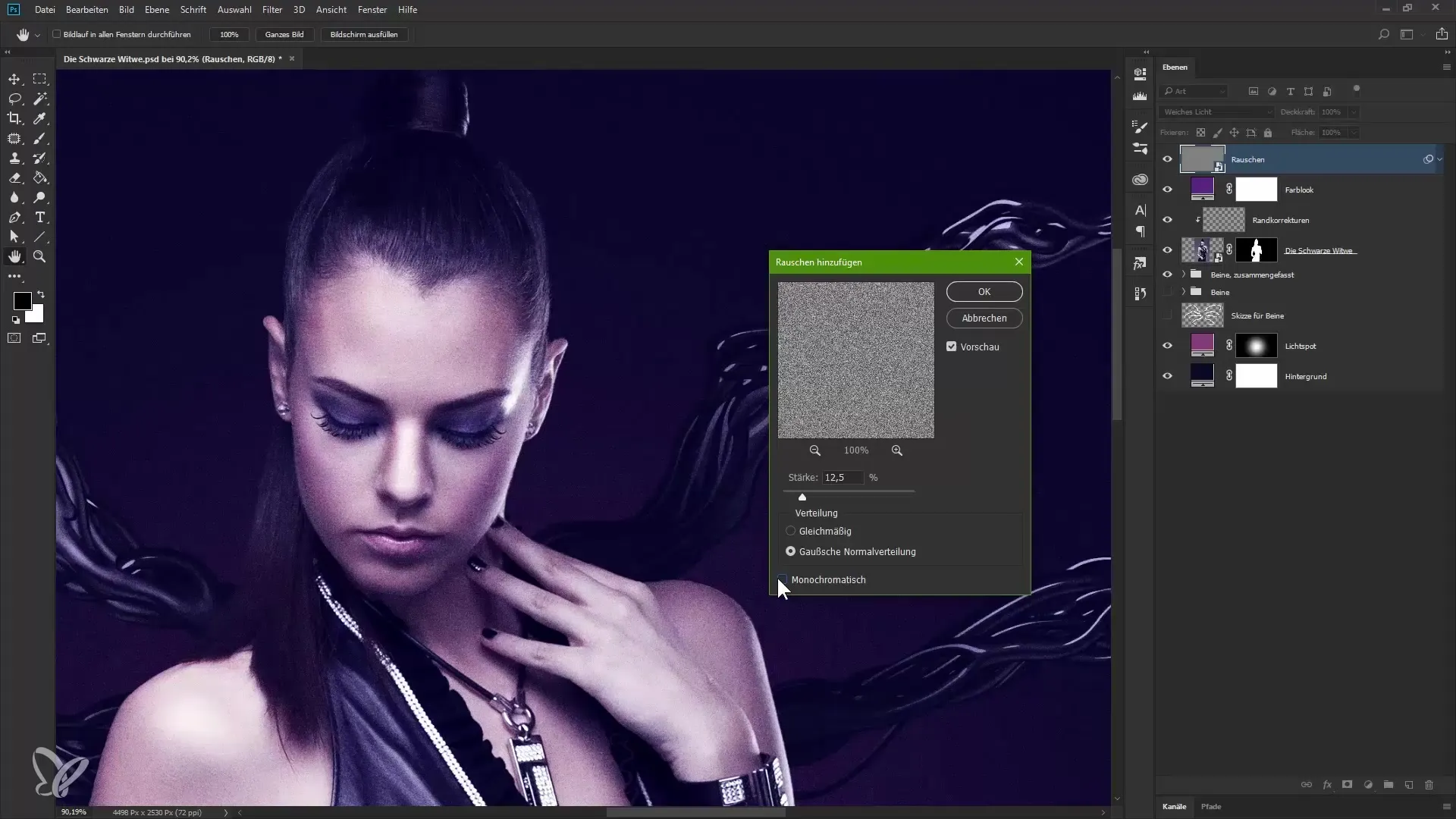
Ajuste la valeur de bruit jusqu'à ce que tu sois satisfait du look - dans ce cas, peut-être autour de 11 %. Cela te donnera l'effet désiré qui rend l'image plus douce et moins angulaire.
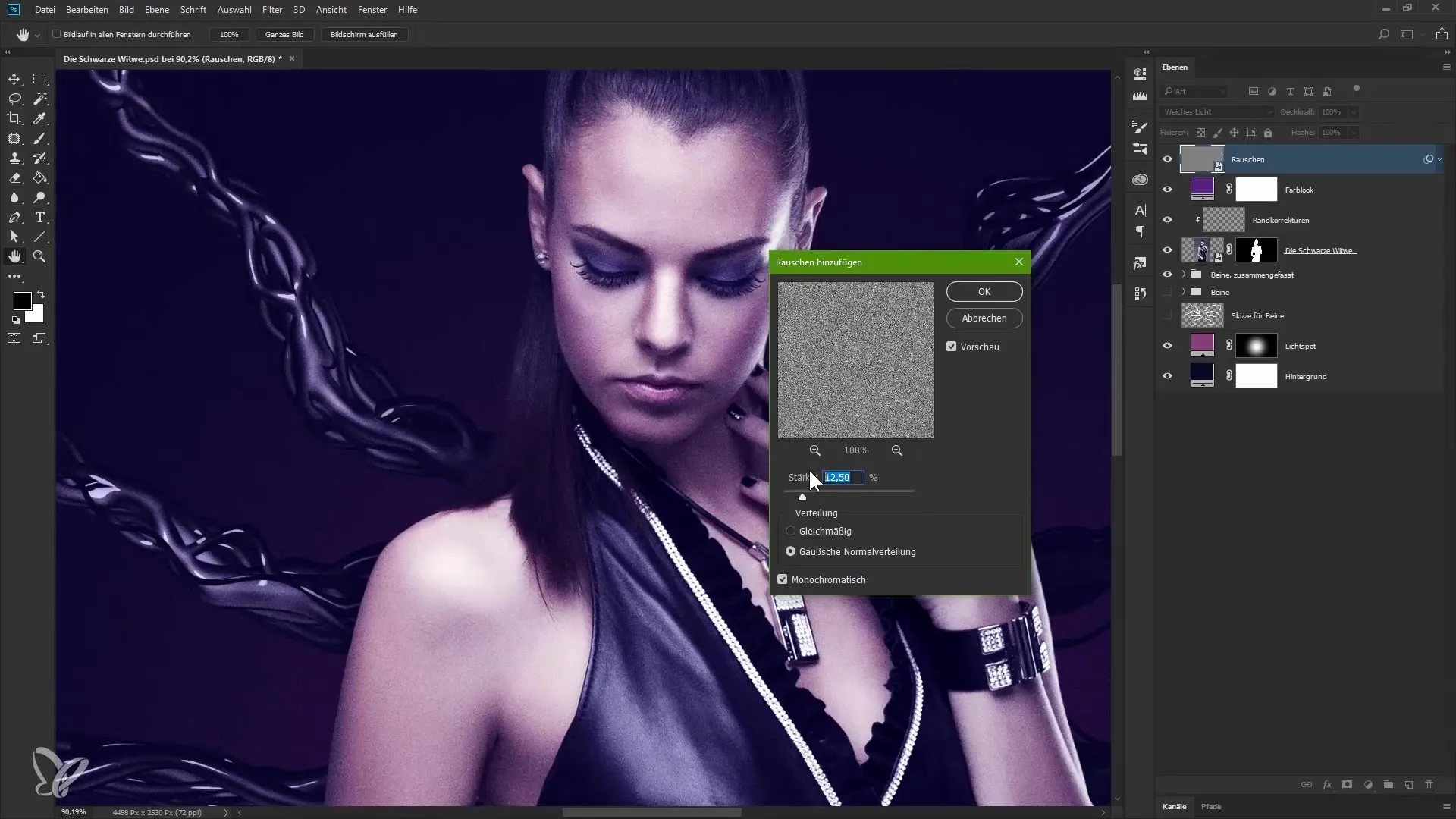
Résumé - Guide du compositing dans Photoshop : Veuve noire – 4 Look couleur et étapes finales
Tu as maintenant appris comment valoriser ton image de manière impressionnante grâce à diverses techniques dans Photoshop. Avec le look couleur, les spots de lumière et la couche de bruit, tu apportes à la fois du drame et de l'harmonie à ta composition.
Questions fréquentes
Comment créer un aplat de couleur dans Photoshop ?Clique sur l'icône pour une nouvelle couche et choisis « Aplat de couleur ».
Que puis-je faire si le spot de lumière est trop intense ?Diminue l'opacité de la couche correspondante pour atténuer l'effet.
Comment puis-je ajouter du bruit à mon image ?Crée une nouvelle couche, renomme-la et choisis dans le filtre « Bruit » puis « Ajouter du bruit ».
Pourquoi devrais-je utiliser un masque ?Avec un masque, tu peux contrôler la visibilité des effets de manière ciblée et rendre certaines parties de la couche invisibles.
Quel est l'effet du mode « lumière douce » ?Le mode « lumière douce » permet des transitions douces et une connexion harmonieuse entre les différentes couches.


